TreeView JavaFX:ssä mahdollistaa tietojen esittämisen hierarkkisessa rakenteessa, joka muistuttaa puun oksineen ja lehtineen. Tämä tietorakenne soveltuu erinomaisesti monimutkaisten tietojen selkeään esittämiseen. Tässä oppaassa opit, kuinka voit luoda, konfiguroida ja laajentaa TreeView'ta tehdäksesi graafisista käyttöliittymistäsi (GUIs) mielenkiintoisempia ja toiminnallisempia.
Tärkeimmät havainnot
- TreeView koostuu TreeItem:sta, jotka edustavat yksittäisiä solmuja hierarkiassa.
- Voit helposti lisätä juurielementtejä ja niiden alielementtejä.
- On mahdollista laajentaa tai sulkea TreeView tarpeen mukaan.
Askel askeleelta opas
Askel 1: Luo uusi TreeView
Ensimmäiseksi sinun täytyy luoda TreeView. Tätä varten luot juurielementin. Juurielementti on puusi pääkomponentti, ja se määritellään TreeItem:ina. Seuraava koodi näyttää, kuinka se toteutetaan.
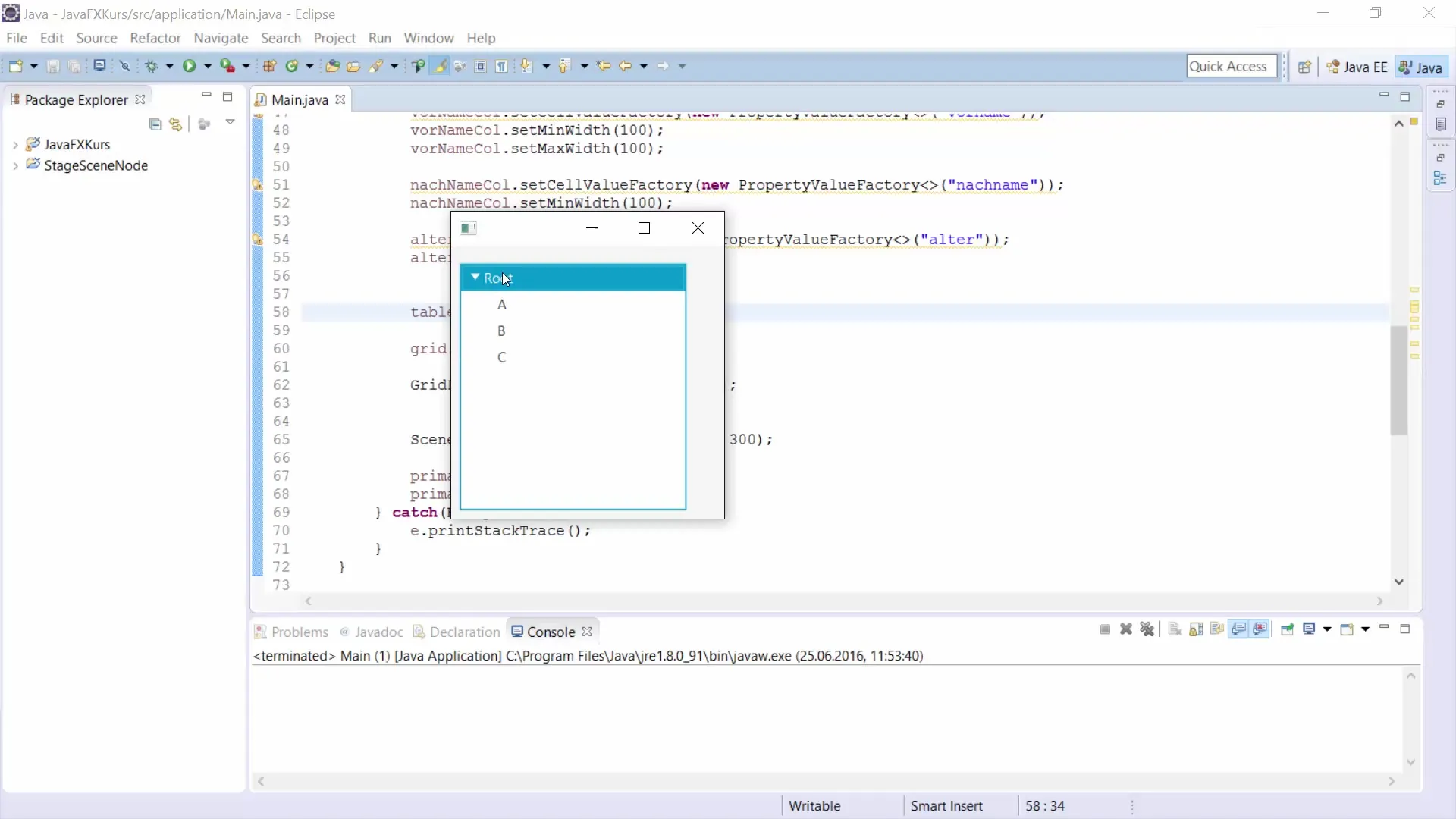
Tässä nimeät juurielementin "rootItem" ja käytät TreeItem-luokkaa sen luomiseen.
Askel 2: Luo juurielementti
Juurielementille on annettava teksti, joka näkyy TreeView'ssa. Käyttämällä metodia new TreeItem("root") määrität juurielementtisi tekstin.
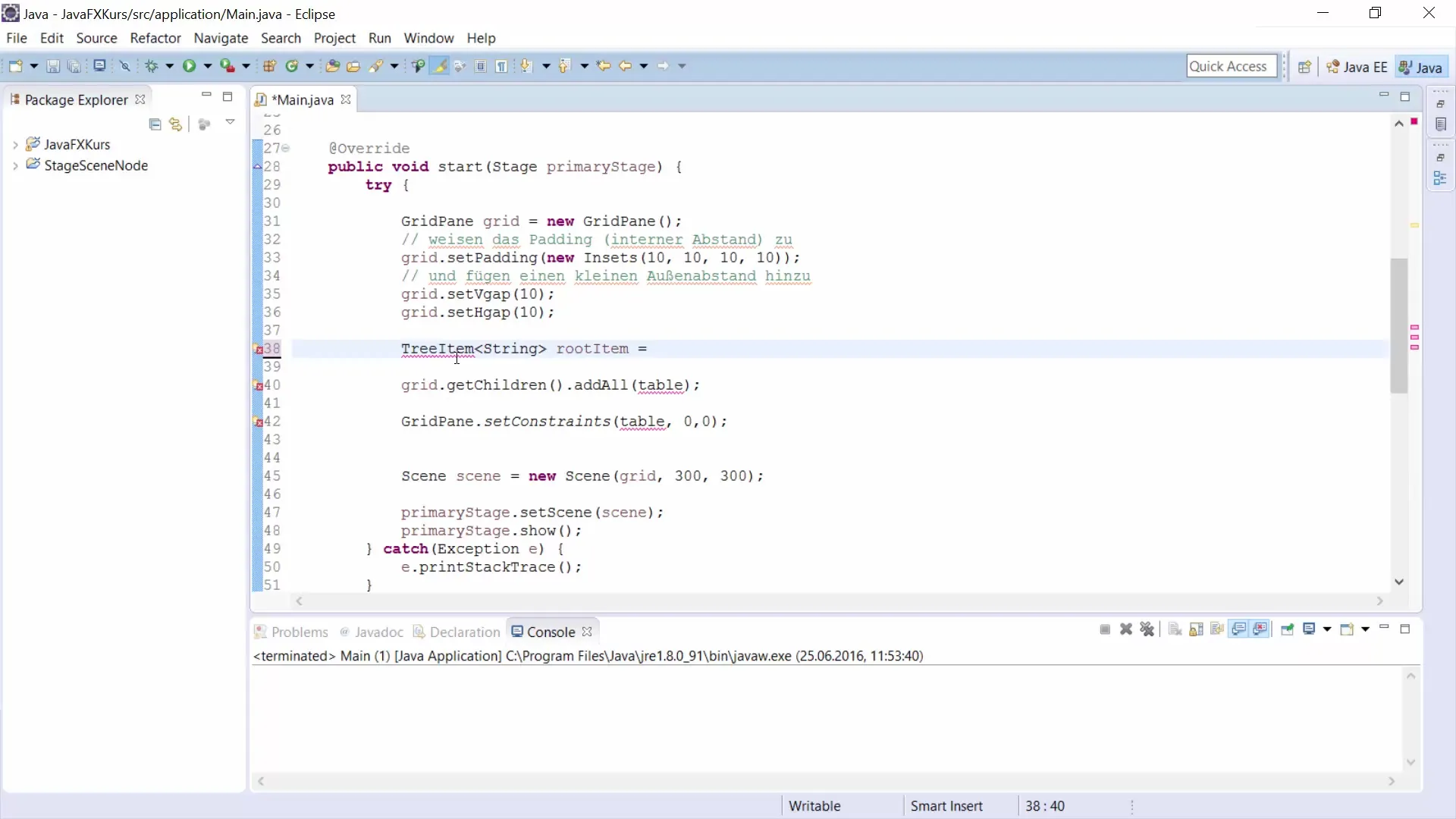
Jos haluat avata juurielementin suoraan, voit käyttää metodia setExpanded(true). Tämä varmistaa, että elementti on alusta alkaen näkyvissä.
Askel 3: Lisää alisteisia TreeItem:eja
Kun olet luonut juurielementin, voit lisätä lisää TreeItem:eja. Metodia addItem käyttämällä voit lisätä uuden TreeItemin. Tässä esimerkissä lisäämme elementin "A".
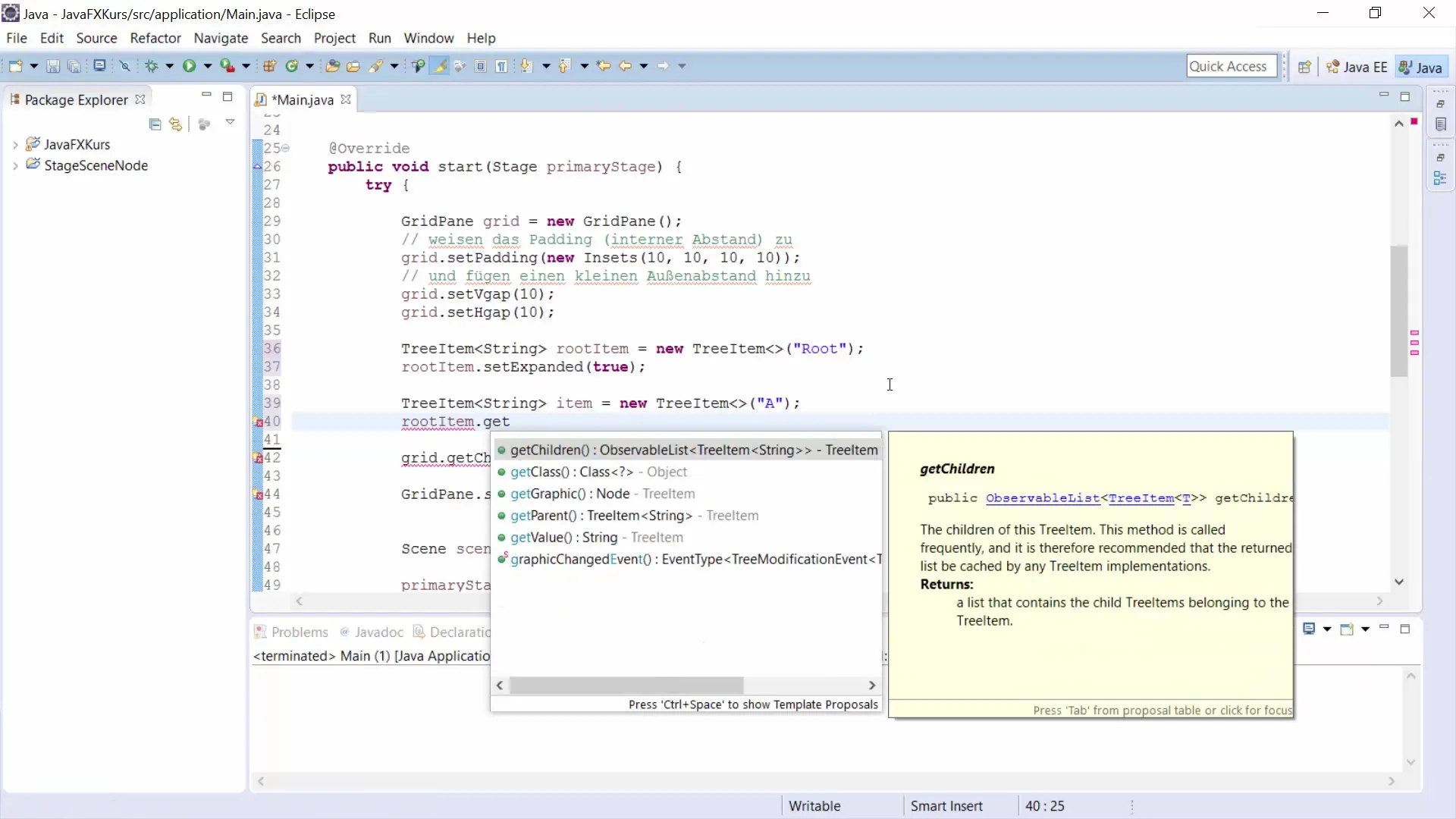
Riittää, että määrittelet TreeItem-objekteille uudet arvot ja lisäät ne sitten juurielementtiin.
Askel 4: Korvaa TreeItem:eja
Korvataksesi TreeItem:eja, voit yksinkertaisesti vaihtaa aiemmin olleen arvon. Ei ole tarpeen luoda olemassa olevia TreeItem:eja uudelleen, vaan voit yksinkertaisesti korvata objektin uudella arvolla.
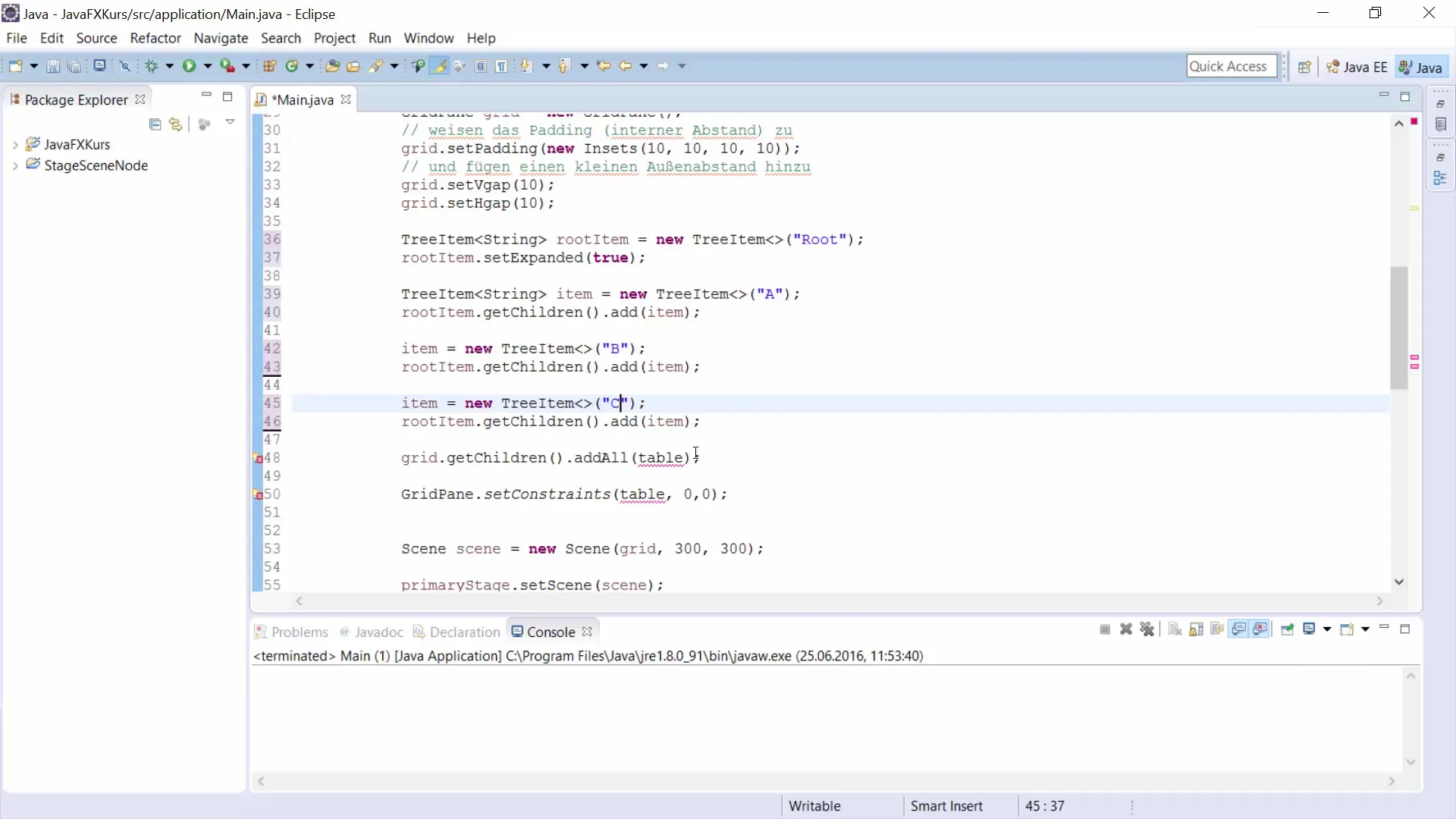
Tämä tekee TreeItem:iesi hallinnasta paljon helpompaa ja tehokkaampaa.
Askel 5: Luo TreeView
Seuraava askel on luoda itse TreeView. Tätä varten käytät TreeView-luokkaa ja siirrät juurielementin, jonka olet jo luonut.
Varmista, että tuontit kaikki tarvittavat luokat, jotta TreeView näkyy onnistuneesti käyttöliittymässä.
Askel 6: Lisää TreeView käyttöliittymään
Nyt, kun olet luonut TreeView:n, voit lisätä sen käyttöliittymääsi. Voit testata sovellusta ja tarkkailla, miltä TreeView näyttää.
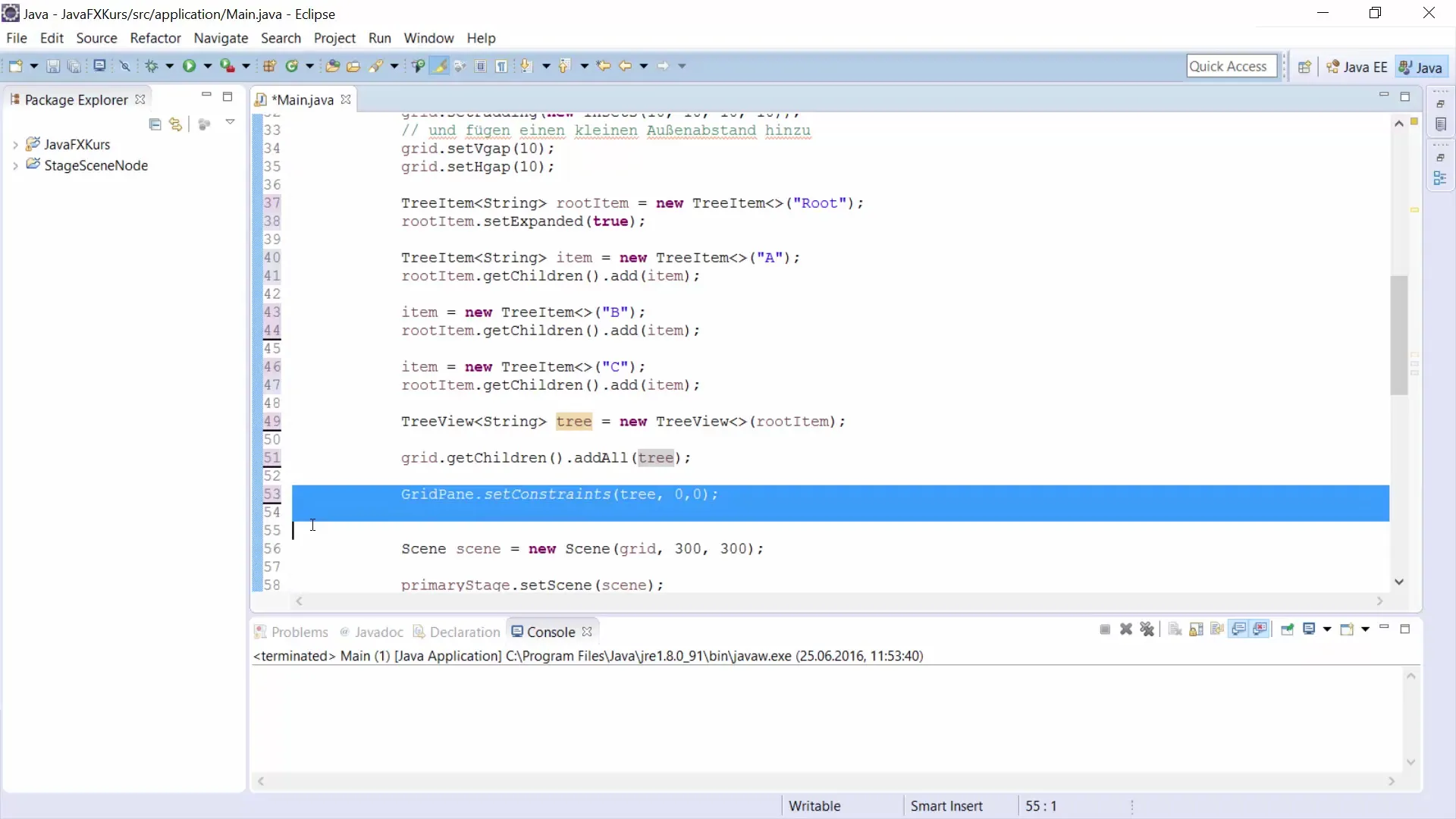
Jos kaikki on toteutettu oikein, näet juurielementtisi kaikkine lisättyine kohteineen.
Askel 7: Testaa interaktioita
Testaa, toimiiko TreeView haluamallasi tavalla. Voit konfiguroida sen aluksi suljetuksi, jos käytät setExpanded(false).
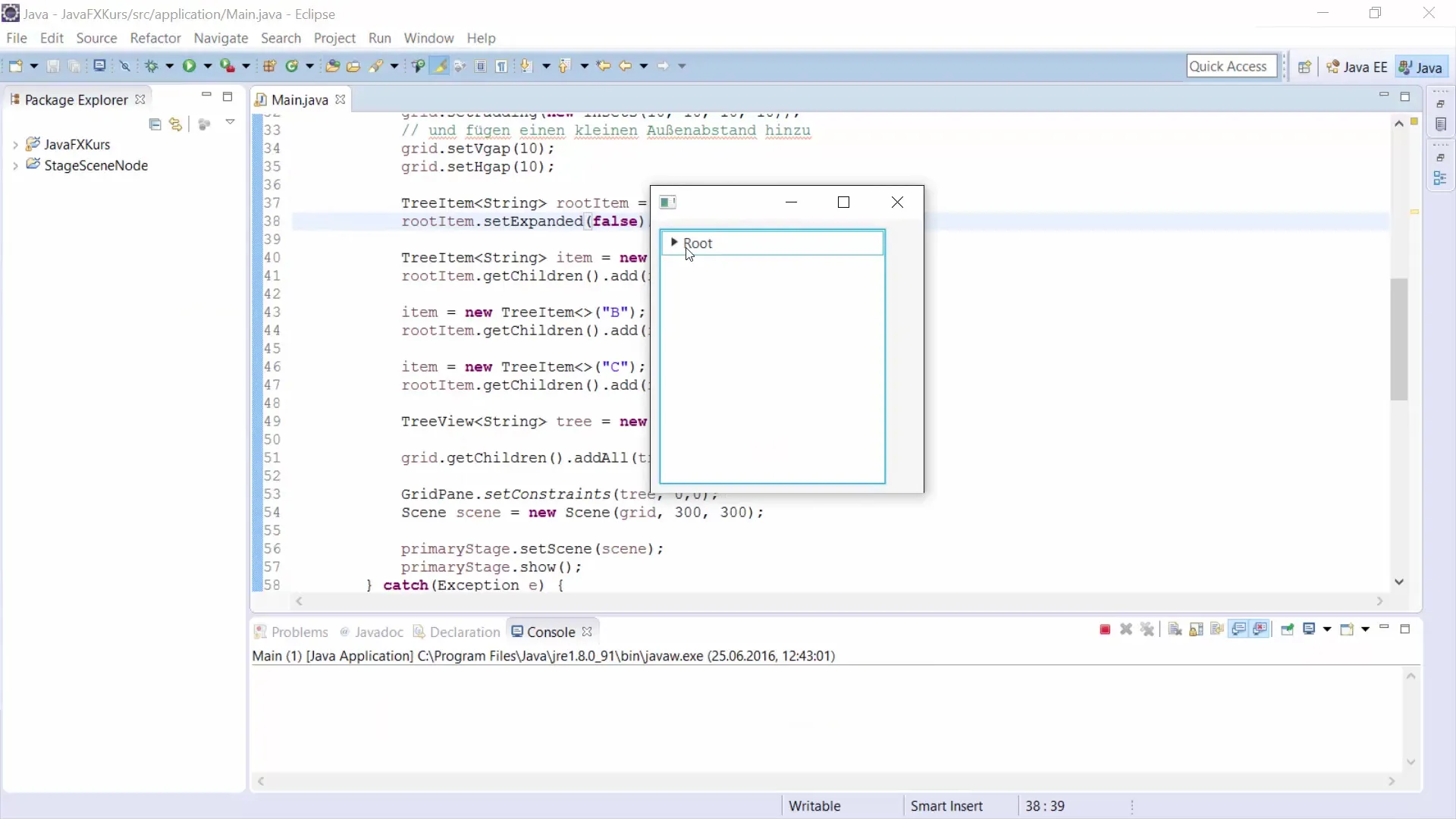
Klikkaa vain juurielementtiä laajentaaksesi sitä ja nähdäksesi alisteiset kohteet.
Askel 8: Lisää lisää TreeItem:eja
Jos haluat lisätä lisää TreeItem:eja olemassa olevaan TreeItem:een, sinun on varmistettava, että pidät hierarkian silmällä. Esimerkissämme lisäämme kohteeseen "A" uuden kohteen "AA".
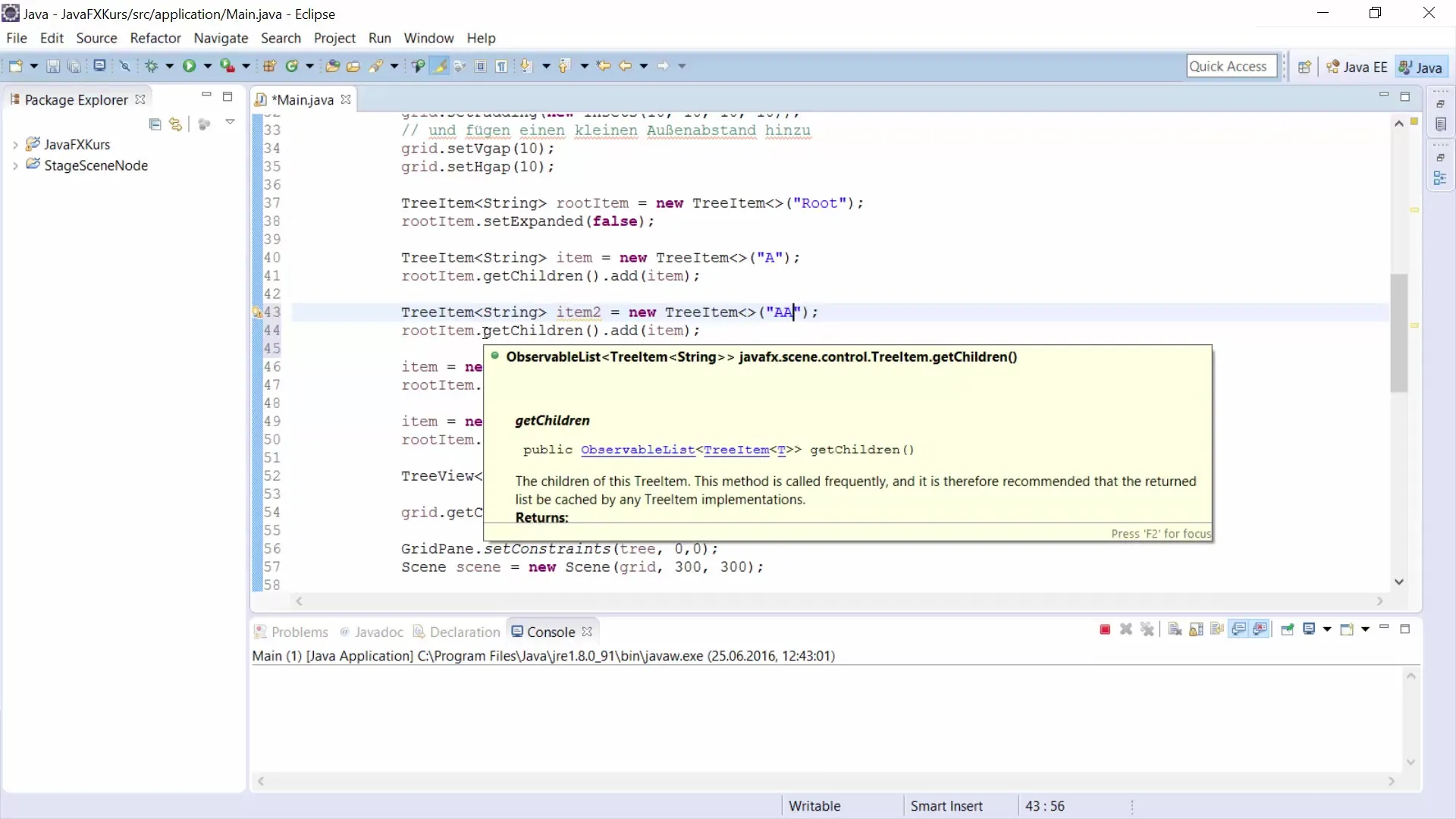
Käytä myös metodia add, jotta voit lisätä uuden TreeItemin haluttuun ylä-elementtiin.
Yhteenveto – JavaFX TreeView GUI-kehitykseen
Olet oppinut, kuinka luoda ja konfiguroida TreeView JavaFX:ssä. Yksinkertaisten metodien avulla voit lisätä rajattoman määrän alisteisia elementtejä ja vaikuttaa puun rakenteen näkyvyyteen. TreeView on tehokas työkalu hierarkkisen tiedon esittämiseen selkeällä ja käyttäjäystävällisellä tavalla.
Usein kysytyt kysymykset
mikä on TreeView JavaFX:ssä?TreeView on visuaalinen esitys tiedoista puumaisessa rakenteessa, joka tukee useita solmutasoja.
Kuinka lisään alisteisia elementtejä TreeView:hen?Käytä metodia add lisätäksesi alisteisia TreeItem:eja olemassa olevaan TreeItem:een.
Voinko muuttaa TreeItem:eja dynaamisesti TreeView:ssä?Kyllä, voit helposti korvata olemassa olevia TreeItem:eja ilman, että sinun tarvitsee luoda niitä uudelleen.
Kuinka varmistaa, että TreeView on alussa suljettu?Aseta setExpanded(false) -ominaisuus juurielementille, jotta se on alussa suljettuna.
Kuinka voin hallita TreeItem:eiden näkyvyyttä?Asettamalla metodia setExpanded(true) tai setExpanded(false) voit hallita TreeItem:eiden näkyvyyttä.


